工具:wps ofice
第一步:把光标定位在前一页
第二步...
大家知道,Word页面默认为【竖向】,如果word文档中有多页,想在其中的某一页设置为【横向】,怎么办呢?
工具:wps ofice
第一步:把光标定位在前一页

第二步:点击菜单栏中【插入】>【分页】
WPS文档中,什么是孤行?什么是孤行控制?
孤行是指文档的下一页出现孤零零的一行。如图所示孤行的缺点:一行文字占一页,不美观,而且浪费纸。问:怎样避免孤行的产生?方法一、增减文字,重新排版。方法二、使用【孤行控
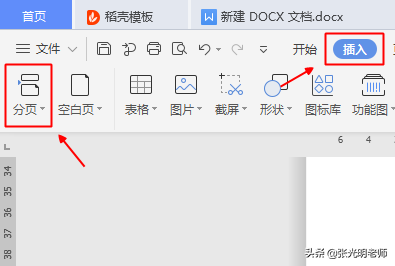
第三步:在列表中点击【下一页分节符】
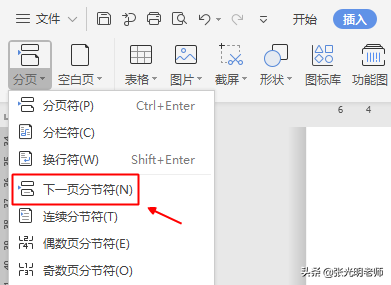
如图所示:

第四步:把光标定位在下一页,点击【页面布局】【横向】
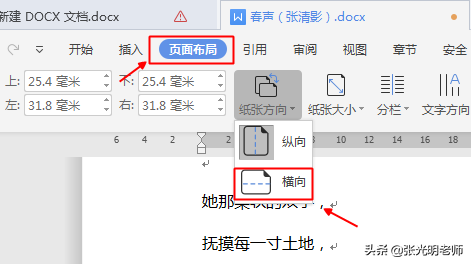
效果如图所示
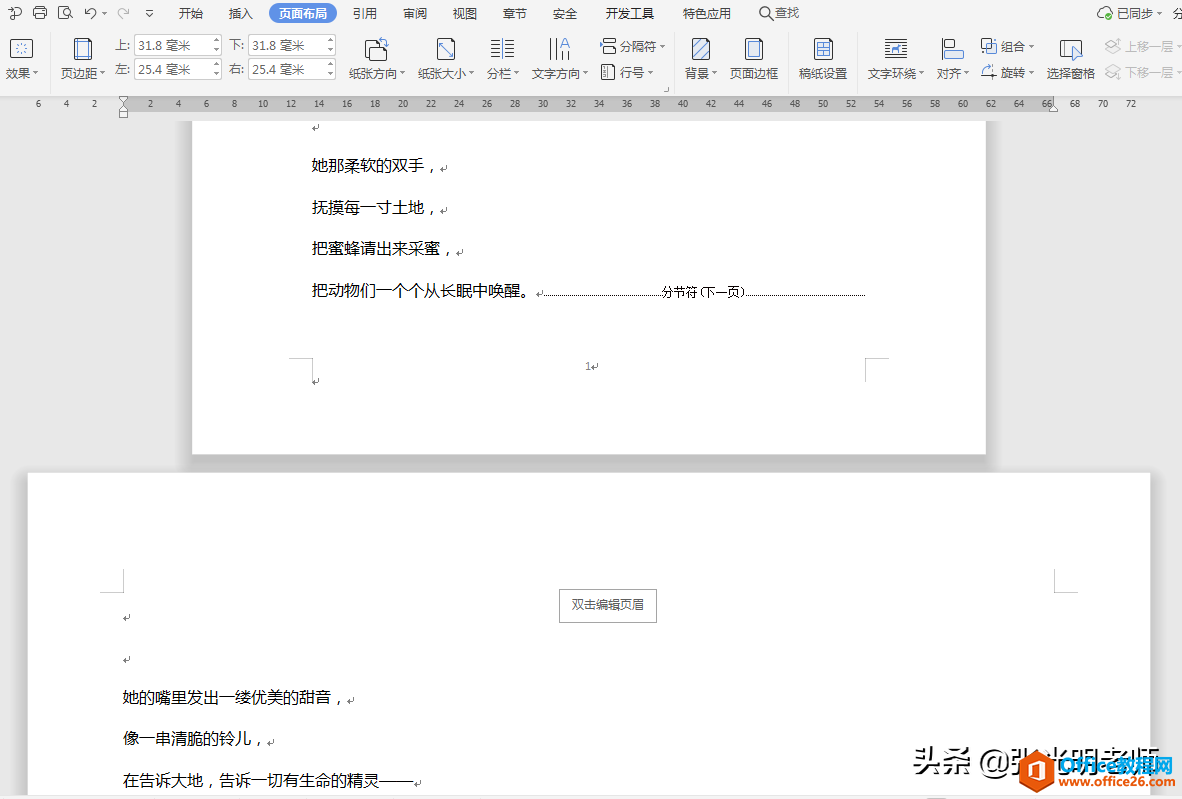
结语:wps office中直接点击【分页符】不能使多页中的某一页变成横向排版。
wps office 中如何插入下一步分页的下载地址:
WPS word两个段落标记变成一个段落标记,为什么替换不掉
大家知道,段落之间只需要一个段落标记。但从网上下载的文档,有的有多个连续的段落标记,这时候就要删除多余的段落标记,一般是用替换的方法(一个一个手动删除很麻烦)。但有时候


